
Jak zmieniać jednostki w Autocad?
możesz ustawić rodzaj i precyzję jednostek w oknie dialogowym AutoCAD Drawing Units, którego będziesz używać na rysunku. Istnieją dwa rodzaje opcji wyświetlania jednostek w oknie dialogowym Jednostki rysunku: długość i kąt. A także to narzędzie pomaga kontrolować precyzję, dzięki czemu wartości jednostek mogą być zajmowane do pomiaru długości i kąta
Następujące procedury będą zależały od ustawień urządzenia:
- Koordynacja paska stanu
- przewidzieć rysunek dla odległości lub obszaru z formatem wartości
- Wprowadzanie współrzędnych, odległości i kątów w wierszu polecenia z formatem wartości
W programie AutoCAD jednostki rysunku służyły również do pomiaru odległości. Zgodnie z rysunkiem jedna jednostka rysunku jest taka sama jak w milimetrach, jednym calach, jednej mili lub jednym metrze. zanim przejdziesz do ustawiania formatu jednostek rysunkowych, musisz zdecydować, jakich jednostek rysunkowych użyć.
Jednostki liniowe, w tym następujące ustawienia formatu:
- Architektoniczny. Pomiar zawiera długość 15, 5 jednostek, wydajność jako 1'-3 1/2 ”
- Dziesiętny. Pomiar zawiera długość 15, 5 jednostek, wydajność jako 15, 5000
- Inżynieria Pomiar zawiera długość 15, 5 jednostek, wydajność jako 1'-3, 5 ”
- Frakcyjny. Pomiar zawiera długość 15, 5 jednostek, wyjście to 15 1/2
- Naukowy. Pomiar zawiera długość 15, 5 jednostek, wyjście to 1, 5500E + 01
-
Jednostki architektoniczne:
Wymiary są dozwolone w formacie stóp, cali i części ułamkowych cala, takich jak 6′-11, 5 ″. przykład: dwanaście cali jest automatycznie konwertowane na 1 stopę. Jednostki architektoniczne wspierały projekty mieszkaniowe i handlowe oraz rysunki konstrukcyjne. AutoCAD może wyświetlić najmniejszy ułamek, który wynosi 2 ~ / ”. W AUTOCAD Zakłada się, że 6 cali wchodzi przez 6. I ważna uwaga: cale są traktowane jako jednostka domyślna.
-
Jednostki dziesiętne:
Wymiary są dozwolone w formacie jednostek w programie AutoCAD, takich jak 1, 75 lub 3, 625. Jednostki dziesiętne zazwyczaj obsługują rysowanie mechaniczne, ze względu na ANSI YI4. Zwykle stosowano rysunki techniczne 5M Wymiary i tolerancje 5M określają jednostki dziesiętne lub calowe w milimetrach. AutoCAD może wyświetlić maksymalnie osiem miejsc po przecinku. ale ważną uwagą jest Dziesiętny, który jest uważany za jednostkę domyślną.
-
Jednostki inżynierskie:
Wymiary są dozwolone w formacie stóp, cali i części dziesiętnych cala, takich jak 6′-5, 25 ″. Może automatycznie konwertować i wyświetla 12 cali jako 1 stopę. Ważna uwaga jest również to, że cale są traktowane jako jednostka domyślna. W programie AUTOCAD zakłada się, że 6 cali wchodzi przez 6. Ten symbol (') służy do wprowadzania stóp. Jednostki w programie AutoCAD reprezentują każdą jednostkę inżynierską jako jeden cal. Przykładami typowych projektów projektowania cywilnego były rysunki konstrukcyjne i mapy topograficzne do planowania i budowy autostrad i portów.
-
Jednostki ułamkowe:
Wymiary są dozwolone w formacie grupy jednostek i segmentu jednostek jako ułamek, na przykład 26 ~. Jednostki ułamkowe mogą mieć postać stóp, mil lub cali. system miar może być reprezentowany przez ułamki. Podobnie jak w przypadku jednostek architektonicznych, AutoCAD może wyświetlić najmniejszą część, która wynosi 2 ~ t.
-
Jednostki naukowe:
Wymiary są dozwolone w formacie jako liczba rzeczywista podniesiona do wylewania 10, na przykład I25E + 02. system pomiarowy może być reprezentowany przez notację naukową. Notacji naukowej można używać przede wszystkim do pracy z bardzo dużymi liczbami.
POMIAR KĄTA
AutoCAD ma również pięć różnych opcji pomiaru kąta. Opisy opcji pomiaru kątów w programie AutoCAD są następujące:
-
Stopni dziesiętnych:
Wyświetla pomiar kątowy w formacie liczb rzeczywistych z maksymalnie ośmioma miejscami dziesiętnymi. w programie AutoCAD jest to domyślny typ pomiaru kątowego.
-
Stopni / min / s:
Wyświetla pomiar kątowy w formacie stopni, minut i sekund. Znaki ASCII są również używane do reprezentacji, na przykład 30d 12'38 ”. miejsca dziesiętne oznaczono jako Pomiary mniejsze niż 1 sekunda.
-
Stopnie:
Wyświetla pomiar kątowy w postaci gradacji, wygląda jak 37g. 100 stopni jest równych dziewięćdziesięciu stopniom.
-
Radians:
Wyświetla pomiar kątowy w formacie radianów. Stopnie I80 / pi określane są jako radian.
-
Jednostki geodeta:
Wyświetla pomiar kątowy w formacie stopni, minut i sekund wraz z łożyskami kwadrantowymi. Przykładem jest N45dI2'25 ″ E. w zasadzie okrąg podzielony na cztery ćwiartki, więc żadna wartość kątowa nie może być większa niż 90 stopni.
Precyzja wyświetlania kątów
Wymagania dotyczące rysowania zwykle wskazują stopień dokładności kątów. rysunki mechaniczne składały się w minutach Stopnie dwumiejscowe lub stopnie dziesiętne. stopnie, minuty i sekundy pomagają w tworzeniu map z rysunkami cywilnymi.
Dokładność wyświetlania kąta można łatwo zmienić w oknie dialogowym Sterowanie jednostkami. Jak wspomniano
- Dostęp do okna dialogowego Jednostki rysunku z zestawem jednostek. Okno dialogowe Jednostki rysunku może uzyskać dostęp na jeden z następujących sposobów:
- Jednostki monitowane przez polecenie lub
- formaty paska menu, wybierając jednostki.
- Aby zmienić precyzję, zaznacz pole tekstowe Precyzja, a następnie pojawi się pole listy Precyzja i za pomocą urządzenia wskazującego wybierz żądaną precyzję.
Na przykład,
- Inżynier mechanik, który oblicza pomiar w milimetrach, format jednostek liniowych zostanie ustawiony na dziesiętne.
- Architekt, który oblicza pomiar w stopach i calach, format jednostek liniowych zostanie ustawiony na architektoniczny. Styl wyświetlania kontrolek ekranowych jednostek rysunkowych według formatu jednostek rysunkowych, takich jak okna dialogowe i monity, pokazuje współrzędne i wartości.
Kierunek kąta
AutoCAD przewiduje, że 0 stopni zmierza w prawo, tj. 3 godziny lub wschód. Również domyślnie kąty zwiększają się w kierunku przeciwnym do ruchu wskazówek zegara, Kierunku kąta i położenia 0 stopni, wybierając opcje Kierunku w oknie dialogowym Sterowanie jednostkami.
Aby ustawić format jednostek rysunku
1) Kliknij ➤ Narzędzie do rysowania ➤ Jednostki.
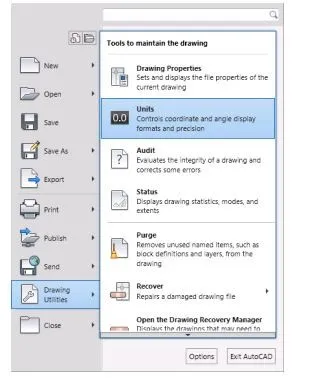 -
-
2) W oknie dialogowym Jednostki rysunku w obszarze Długość wybierz następujące wartości:
- Typ: architektoniczny
- Precyzja: 0'-0 1/8 ''
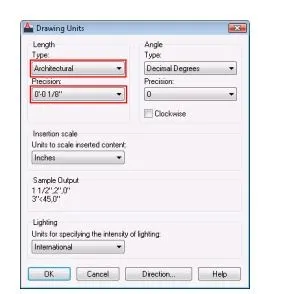
W sekcji Przykładowy wynik pokazano styl wyświetlania jednostek rysunku na ekranie. Wybierz różne typy długości, takie jak dziesiętny, naukowy, ułamkowy lub inżynierski i zauważ, jak zmienia się wyjście próbki. Aby zmienić Długość, możesz wybrać żądaną precyzję i typ jednostki.
3) Aby zmienić kąt, możesz wybrać żądaną precyzję i typ kąta.
4) Aby zmienić kąt podstawowy, możesz wprowadzić wartość domyślnego kierunku kąta 0. Domyślnym pomiarem jest 0 stopni (wschód) i kierunek przeciwny do ruchu wskazówek zegara.
Poniższe wskazówki będą pasować do wartości.
| Wartość | Kierunek |
| 0 | Wschód |
| 90 | Północ |
| 180 | Zachód |
| 270 | południe |
6) Aby zmienić jednostki oświetlenia, możesz wybrać typ jednostki oświetlenia.
7) Na koniec kliknij ok, a dostosowane elementy będą obowiązywać.
Polecane artykuły
To był przewodnik po tym, jak zmieniać jednostki w Autocad. Tutaj omawialiśmy koncepcje jednostek, precyzję wyświetlania kątów, pomiary kątów w Autocad itp. Możesz także zapoznać się z następującymi artykułami:
- IS SQL Microsoft?
- Czy Big Data to baza danych?
- Czy Cassandra NoSQL?
- Zastosowania Splunk
- Przewodnik po poleceniach Splunk
- Wprowadzenie do wtyczek AutoCAD
- AutoCAD vs SolidWorks | Najlepsze porównanie